- Część 1. Jak wykonać kopię zapasową kontaktów na iPhonie bez iTunes za pomocą FoneLab na iOS
- Część 2. Jak wykonać kopię zapasową kontaktów na iPhonie za pomocą iTunes
- Część 3. Jak wykonać kopię zapasową kontaktów na iPhonie za pomocą iCloud
- Część 4. Utwórz kopię zapasową kontaktów iPhone'a za pomocą FoneTrans na iOS
- Część 5. Często zadawane pytania dotyczące tworzenia kopii zapasowych kontaktów na iPhonie
Twórz kopie zapasowe i przywracaj iPhone / iPad / iPod bez utraty danych.
Jak łatwo i szybko wykonać kopię zapasową kontaktów na iPhonie [Zaktualizowane opcje]
 Dodane przez Boey Wong / 19 2022:09
Dodane przez Boey Wong / 19 2022:09 Początkowo kontakt to jeden z podstawowych danych w telefonach komórkowych. Zapisał numer telefonu i zawiera teraz adres e-mail, obrazy, notatki i inne informacje, aby wykonywać połączenia telefoniczne lub wykonywać inne zadania bez dodatkowych notatek. Podobnie kontakty z iPhone'a odgrywają ważną rolę w codziennym życiu. Potrzebujesz więc bezpiecznych sposobów, aby je zabezpieczyć.
Teraz, tworzenie kopii zapasowej iPhone'a kontakty stały się często zadawanym pytaniem wśród użytkowników. Tutaj pokażemy Ci 4 sprawdzone i bezproblemowe metody, które pomogą Ci dokończyć to, czego chcesz bez kłopotów.
![Jak łatwo i szybko wykonać kopię zapasową kontaktów na iPhonie [Zaktualizowane opcje]](https://www.fonelab.com/images/ios-backup-restore/backup-iphone-contacts.jpg)

Lista przewodników
- Część 1. Jak wykonać kopię zapasową kontaktów na iPhonie bez iTunes za pomocą FoneLab na iOS
- Część 2. Jak wykonać kopię zapasową kontaktów na iPhonie za pomocą iTunes
- Część 3. Jak wykonać kopię zapasową kontaktów na iPhonie za pomocą iCloud
- Część 4. Utwórz kopię zapasową kontaktów iPhone'a za pomocą FoneTrans na iOS
- Część 5. Często zadawane pytania dotyczące tworzenia kopii zapasowych kontaktów na iPhonie
Część 1. Jak wykonać kopię zapasową kontaktów na iPhonie bez iTunes za pomocą FoneLab na iOS
Jeśli jesteś starym użytkownikiem iPhone'a, powinieneś zauważyć, że ani iTunes, ani iCloud nie pozwalają na selektywne tworzenie kopii zapasowych kontaktów iPhone'a. Dlatego też musimy tutaj przedstawić FoneLab na iOS.
FoneLab iOS Data Backup & Restore ma potężną i wygodną funkcję, która umożliwia tworzenie kopii zapasowych i przywracanie danych iPhone'a. Możesz więc zainstalować go na komputerze i łatwo zapisać kopię swoich danych. Co więcej, umożliwia odpowiedni wybór trybu standardowego lub zaawansowanego. Może pomóc zablokować kopię zapasową hasłem i zapobiec ujawnieniu danych.
Dzięki zaawansowanym funkcjom możesz z niego korzystać, nawet jeśli jesteś początkującym. Możesz teraz sprawdzić poniższe kroki, aby wykonać kopię zapasową kontaktów iPhone'a za pomocą FoneLab na iOS.
FoneLab umożliwia tworzenie kopii zapasowych i przywracanie iPhone / iPad / iPod bez utraty danych.
- Twórz kopie zapasowe danych iOS i przywracaj je do komputera PC / Mac.
- Szczegółowo przeglądaj dane przed przywróceniem danych z kopii zapasowych.
- Tworzenie kopii zapasowych i przywracanie danych iPhone, iPad i iPod touch Selektywnie.
Krok, jak wykonać kopię zapasową kontaktów z iPhone'a na komputer:
Krok 1Pobierz i zainstaluj FoneLab na iOS na komputerze, a następnie podłącz iPhone'a.
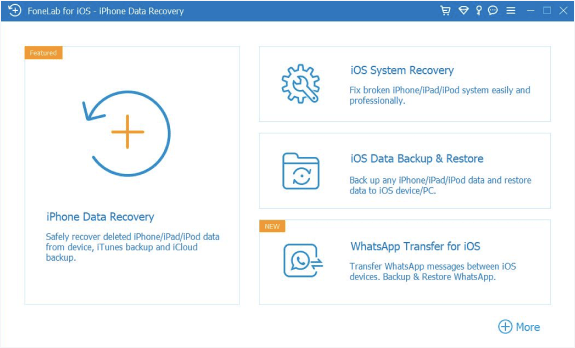
Krok 2Uruchom go na komputerze i wybierz iOS Data Backup & Restore na głównym interfejsie.
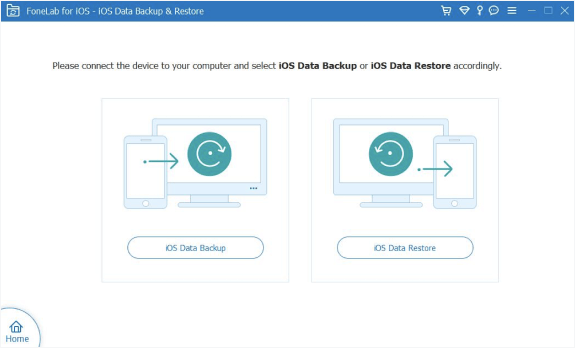
Krok 3Dodaj iOS Data Backup, a następnie wybierz tryb kopii zapasowej i kliknij Start przycisk.
Krok 4Wybierz Kontakt i kliknij Następna przycisk.

Jednak niektórzy użytkownicy mogą chcieć wiedzieć, jak wykonać kopię zapasową kontaktów z iPhone'a na Maca lub Windowsa domyślnymi metodami, możesz przejść do następujących części.
FoneLab umożliwia tworzenie kopii zapasowych i przywracanie iPhone / iPad / iPod bez utraty danych.
- Twórz kopie zapasowe danych iOS i przywracaj je do komputera PC / Mac.
- Szczegółowo przeglądaj dane przed przywróceniem danych z kopii zapasowych.
- Tworzenie kopii zapasowych i przywracanie danych iPhone, iPad i iPod touch Selektywnie.
Część 2. Jak wykonać kopię zapasową kontaktów na iPhonie za pomocą iTunes
Wiesz, iTunes to najczęściej używane narzędzie do tworzenia kopii zapasowych i przywracania danych oraz łatwego zarządzania urządzeniami. Możesz po prostu spróbować uruchomić go w systemie Windows lub Mac, aby wykonać kopię zapasową kontaktów na iPhonie. Ale iTunes został zastąpiony po uaktualnieniu macOS do najnowszej wersji, nadal możesz spróbować Findera, aby to zrobić.
Kroki tworzenia kopii zapasowych kontaktów na iPhonie bez iCloud za pomocą iTunes lub Findera:
Krok 1Otwórz iTunes lub Finder na komputerze i podłącz iPhone'a do komputera kablem USB.
Krok 2W iTunes kliknij ikonę urządzenia > Podsumowanie > Utwórz kopię zapasową teraz. W Finderze wybierz swój iPhone na lewym panelu, a następnie wybierz Ogólne > Utwórz kopię zapasową teraz.
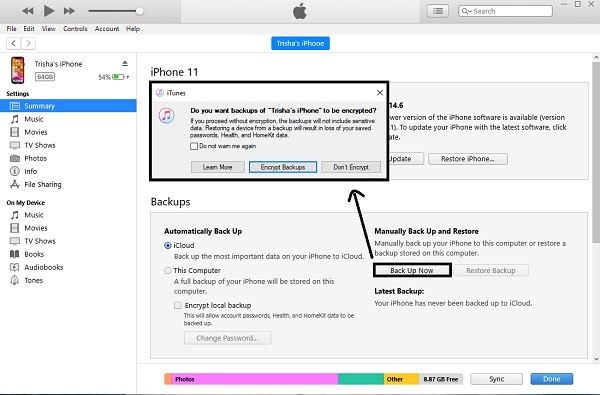
Czasami użytkownicy mogą pomyśleć, że iTunes lub Finder są dla nich zbyt skomplikowane. Nie martw się, w następnej części możesz dowiedzieć się, jak tworzyć kopie zapasowe kontaktów na iPhonie bez iTunes.
Część 3. Jak wykonać kopię zapasową kontaktów na iPhonie za pomocą iCloud
Dzięki rozwiniętej technologii ludzie chcieliby wybrać pewne bezprzewodowe metody tworzenia kopii zapasowych i przywracania danych bez fizycznych połączeń. Dla użytkowników Apple iCloud ma na celu pomóc w tworzeniu kopii zapasowych i przywracaniu danych iPhone'a do iCloud bez komputera ani kabla USB.
Po pierwsze, możesz włączyć funkcję iCloud w Ustawieniach, aby synchronizować dane iPhone'a selektywnie na urządzeniach z tym samym Apple ID. Poniżej znajduje się demonstracja.
Krok 1Idź do Ustawienia na iPhonie, wybierz swój profil > iCloud > Kontakt.
Krok 2Włącz to.
Alternatywnie możesz wykonać kopię zapasową wszystkich danych iPhone'a jednocześnie i przywrócić wszystkie dane iPhone'a, usuwając wszystkie dane z iPhone'a. Oto szczegółowe kroki z jasnymi instrukcjami, jak wykonać kopię zapasową kontaktów iPhone'a i wszystkich innych danych na iCloud.
Krok 1Otwórz Ustawienia app, przejdź do profil > iCloud > iCloud kopii zapasowej.
Krok 2Włącz Backup w iCloud.
Krok 3Następnie wybierz Utwórz kopię zapasową teraz przycisk.

Na koniec możesz także użyć iTunes lub Findera na komputerze, aby wykonać kopię zapasową danych iPhone'a na iCloud, nie będzie to idealna opcja, jeśli chcesz to zrobić bez kabla USB. Jednak nadal możesz znaleźć samouczek dotyczący tworzenia kopii zapasowych kontaktów iPhone'a poniżej.
Krok 1Otwórz iTunes lub Finder na komputerze i wybierz swoje urządzenie.
Krok 2Wybierz Ogólne/Podsumowanie. On Kopie zapasowe sekcja, wybierz iCloud dla Automatycznie wykonaj kopię zapasową.
Krok 3Kliknij Sync przycisk.
FoneLab umożliwia tworzenie kopii zapasowych i przywracanie iPhone / iPad / iPod bez utraty danych.
- Twórz kopie zapasowe danych iOS i przywracaj je do komputera PC / Mac.
- Szczegółowo przeglądaj dane przed przywróceniem danych z kopii zapasowych.
- Tworzenie kopii zapasowych i przywracanie danych iPhone, iPad i iPod touch Selektywnie.
Część 4. Utwórz kopię zapasową kontaktów iPhone'a za pomocą FoneTrans na iOS
FoneTrans na iOS to jedna z najbardziej zalecanych opcji przenoszenia danych między urządzeniami i komputerami iOS. Obsługuje zdjęcia, kontakty, wiadomości, filmy, piosenki i nie tylko. W ten sposób możesz także przenieść kontakty z iPhone'a na komputer lub inne urządzenie w celu wykonania kopii zapasowej, aby zapobiec utracie danych.
Poniżej znajduje się sposób użycia FoneTrans dla iOS do tworzenia kopii zapasowych kontaktów iPhone'a.
Dzięki FoneTrans na iOS będziesz mógł swobodnie przesyłać dane z iPhone'a na komputer. Możesz nie tylko przesyłać wiadomości tekstowe iPhone'a do komputera, ale także zdjęcia, filmy i kontakty można łatwo przenosić na komputer.
- Z łatwością przesyłaj zdjęcia, filmy, kontakty, WhatsApp i inne dane.
- Wyświetl podgląd danych przed przesłaniem.
- iPhone, iPad i iPod touch są dostępne.
Krok 1Pobierz FoneTrans na iOS z oficjalnej strony, a następnie postępuj zgodnie z instrukcjami wyświetlanymi na ekranie, aby zainstalować go na komputerze.

Krok 2Uruchom go na komputerze, a następnie podłącz iPhone'a. Program automatycznie wykryje Twoje urządzenie.
Krok 3Następnie wybierz Kontakt z lewego panelu i wybierz elementy, które chcesz zapisać jako kopię zapasową.
Krok 4Wybierz Eksportuj do urządzenia or Eksportuj do komputera przycisk. Następnie wybierz urządzenie lub folder lokalny, aby wykonać kopię zapasową kontaktów iPhone'a.
Dzięki profesjonalnym funkcjom możesz także edytować, łączyć, usuwać i dodawać kontakty zgodnie z własnymi potrzebami. Dlaczego nie pobrać i spróbować teraz wykonać kopię zapasową danych iPhone'a!
Część 5. Często zadawane pytania dotyczące tworzenia kopii zapasowych kontaktów na iPhonie
1. Jak wykonać kopię zapasową kontaktów iPhone'a na PC bez iTunes?
Jeśli chcesz wykonać kopię zapasową kontaktów iPhone'a bez iTunes na PC, możesz wypróbować FoneLab na iOS na komputerze, aby selektywnie lub całkowicie wykonać kopię zapasową kontaktów z iPhone'a na komputer.
2. Jak wykonać kopię zapasową kontaktów iPhone'a do Gmaila?
Wypróbuj FoneTrans dla iOS na komputerze podłącz iPhone'a, a następnie wybierz Kontakty i elementy, wybierz Gmail.
Alternatywnie możesz także wybrać Ustawienia iPhone'a, aby dodać swoje konto Gmail do synchronizacji kontaktów. Ale nie możesz wybierać przedmiotów selektywnie.
3. Jak wykonać kopię zapasową kontaktów z iPhone'a na kartę SIM?
Niestety, nie można zapisywać kontaktów z iPhone'a bezpośrednio na kartę SIM, tak jak robi to Android.
4. Jak przenieść kontakty z karty SIM?
Otwarte Ustawienia na iPhonie i przewiń w dół, aby wybrać Kontakt > Importuj kontakty z karty SIM.
5. Jak przenieść kontakty do nowego iPhone'a?
Po pierwsze, możesz wypróbować metodę w części 3, aby włączyć funkcję kontaktów iCloud w celu synchronizowania kontaktów iPhone'a za pomocą różnych urządzeń po zalogowaniu się na właściwe konto. Po drugie, możesz również użyć FoneTrans dla iOS na komputerze, aby przesyłać dane między urządzeniami z systemem iOS za pomocą prostych kliknięć.
To wszystko o tym, jak skutecznie i łatwo wykonać kopię zapasową kontaktów iPhone'a na komputerze, iTunes, Finderze lub iCloud. Zawsze możesz znaleźć wiele innych metod, ale FoneLab iOS Data Backup & Restore i FoneTrans dla iOS zawsze będą najbardziej polecanymi i niezawodnymi narzędziami, których nie można przegapić.
Dzięki FoneTrans na iOS będziesz mógł swobodnie przesyłać dane z iPhone'a na komputer. Możesz nie tylko przesyłać wiadomości tekstowe iPhone'a do komputera, ale także zdjęcia, filmy i kontakty można łatwo przenosić na komputer.
- Z łatwością przesyłaj zdjęcia, filmy, kontakty, WhatsApp i inne dane.
- Wyświetl podgląd danych przed przesłaniem.
- iPhone, iPad i iPod touch są dostępne.
